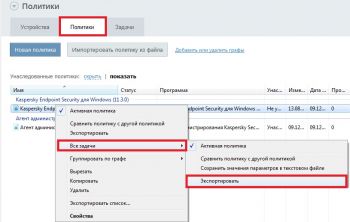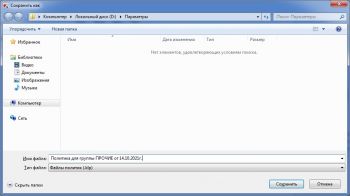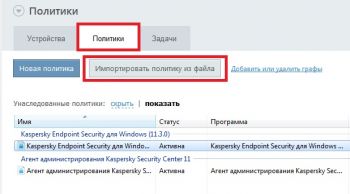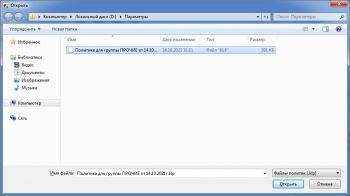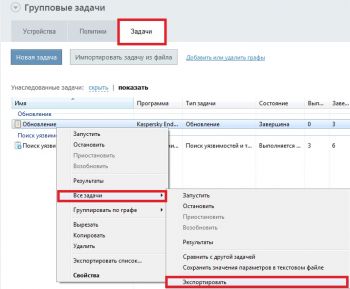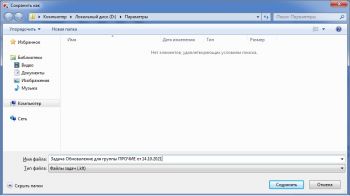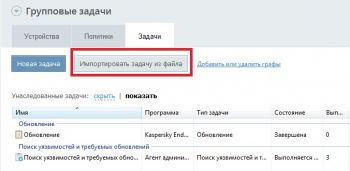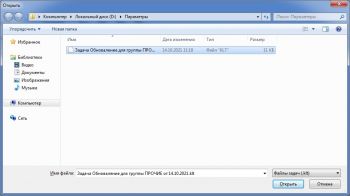В Kaspersky Security Center 11 возможно сохранение настроек для созданных политик и их задач. В случае переустановки Kaspersky Security Center 11, эти политики и задачи можно быстро восстановить (импортировать).
Политики и задачи распространяются на управляемые устройства или на созданную группу в управляемых устройствах Kaspersky Security Center 11.
Рассмотрим, как можно сохранить политики и задачи на примере группы устройств Прочие в управляемых устройствах.
Сохранение политики.
1. Выберите группу в управляемых устройствах и перейдите на вкладку Политики. Далее кликните правой кнопкой мыши по необходимой политике, в появившемся меню выберите следующие пункты Все задачи – Экспортировать.
2. На следующем шаге выберите каталог для сохранения политики, укажите название файла с настройками политики и нажмите на кнопку Сохранить. Файл с настройками политики (расширение *klp) будет сохранён в указанном каталоге.
Для восстановления политики выберите группу в управляемых устройствах и перейдите на вкладку Политики. Далее нажмите на кнопку Импортировать политику из файла.
Выберите необходимую политику и нажмите на кнопку Открыть.
Сохранение задачи.
1. Выберите группу в управляемых устройствах и перейдите на вкладку Задачи. Далее кликните правой кнопкой мыши по необходимой задаче, в появившемся меню выберите следующие пункты Все задачи – Экспортировать.
2. На следующем шаге выберите каталог для сохранения задачи, укажите название файла с настройками задачи и нажмите на кнопку Сохранить. Файл с настройками задачи (расширение *klt) будет сохранён в указанном каталоге.
Для восстановления задачи выберите группу в управляемых устройствах и перейдите на вкладку Задачи. Далее нажмите на кнопку Импортировать задачу из файла.
Выберите необходимую задачу и нажмите на кнопку Открыть.
Важно!
1. После переустановки Kaspersky-Security-Center 11 группы для управляемых устройств необходимо создать заново.
2. Не сохраняйте файлы настроек на том диске, где установлена операционная система. Все файлы с настройками политик и задач, желательно сохранить на другом локальном диске или съемном диске (сетевом каталоге). Если при выходе из строя операционной системы или Kaspersky Security Center 11, после их переустановки, файлы настроек будут доступны.